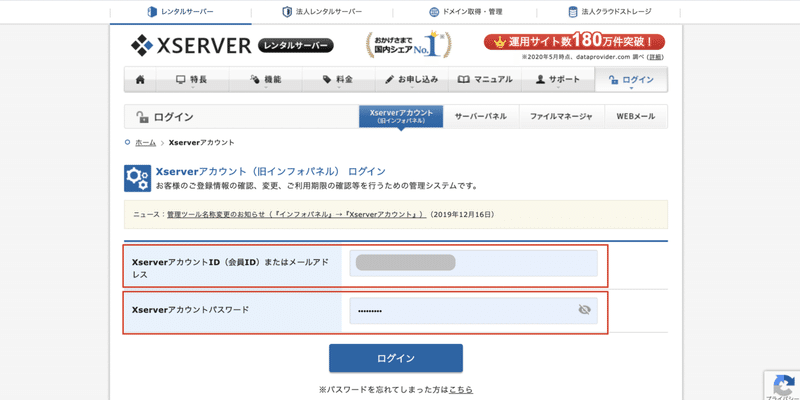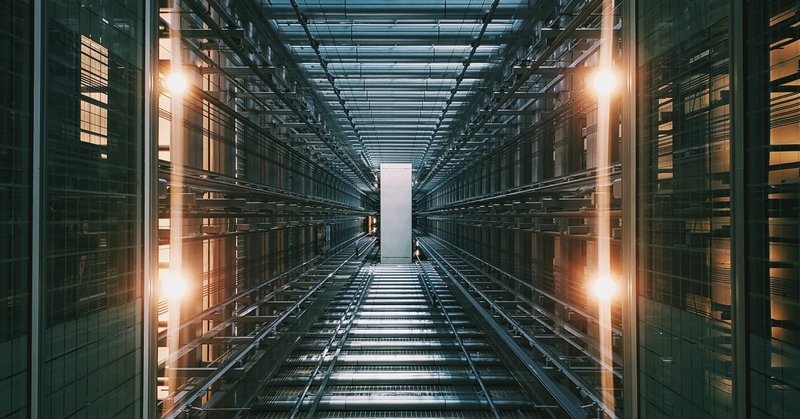
【How to】Webサイト公開_2
〜備忘録シリーズ〜
Webサイトをネット上に公開する上で必要な
サーバー&ドメイン取得について(ドメイン取得編)
※今回はXSERVERを使用します。
Webサイト公開には以下3つの工程が必要
①サーバー構築
②ドメイン取得/設定←今回はここ
③ファイルアップロード
▼前回登録したXSERVERにログイン
(下記画像にURL付けてます)
▼"サービスお申し込み"クリック
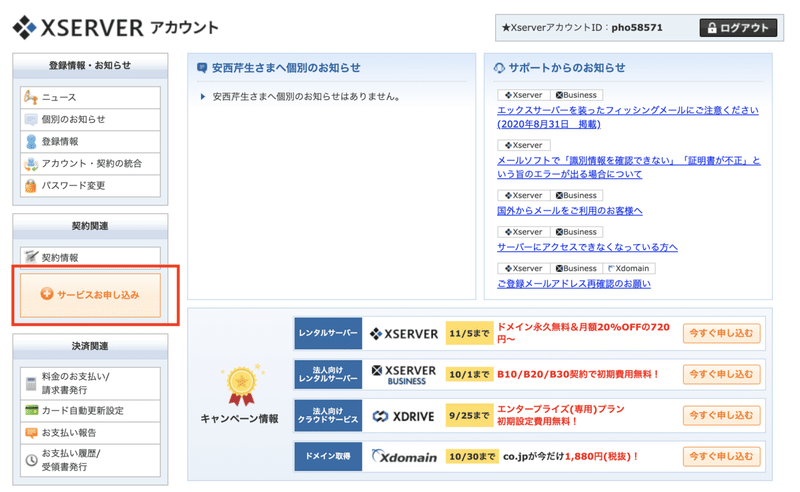
▼ドメインを選択
"新規お申し込み"クリック
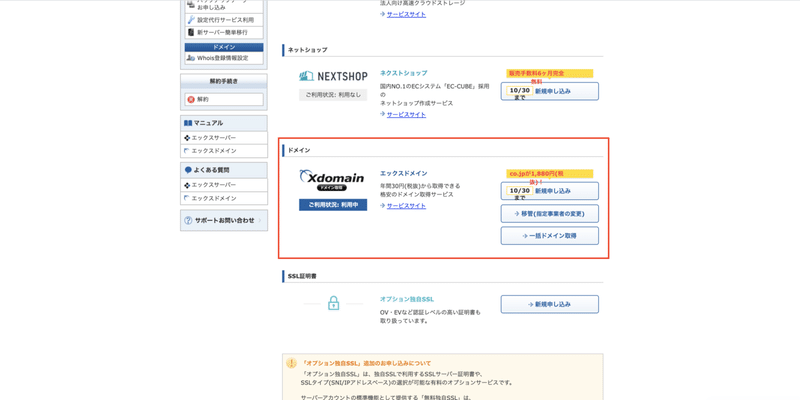
▼利用規約等を確認
”同意する”クリック
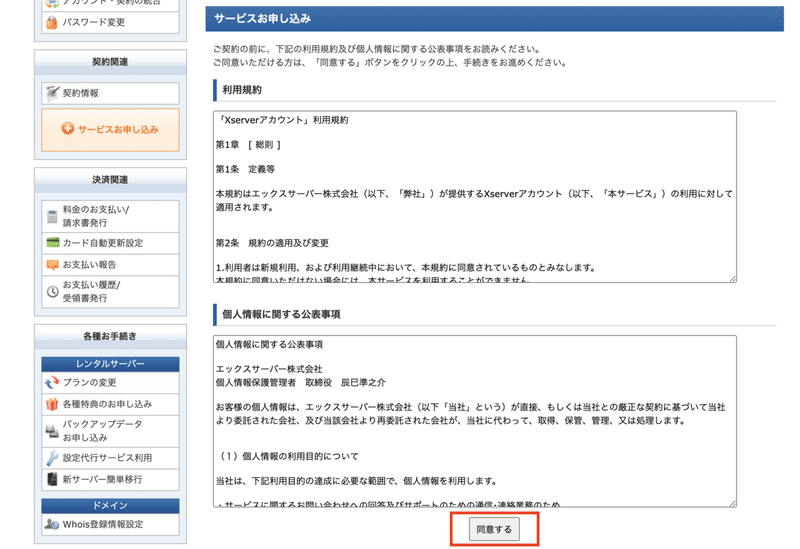
▼任意のアドレスを設定
"ドメイン名チェック"クリック
※ここでは.com/.net/.jpだけを洗濯しているけれど
他のものがいい場合はチェックして検索してね!
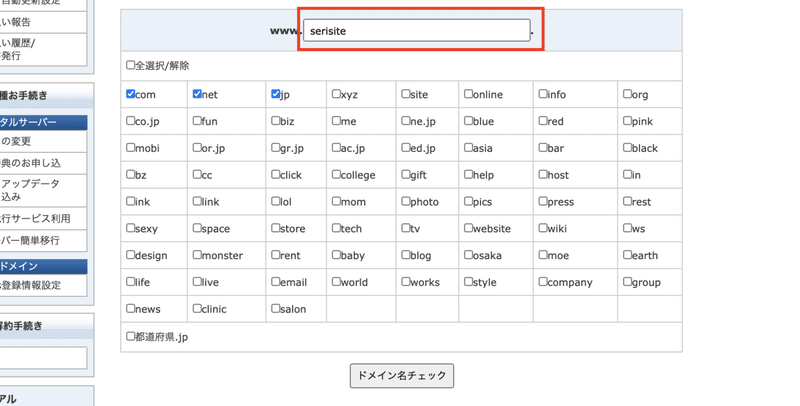
▼お好きなドメインを選択
”お申し込み内容の確認・料金のお支払い”クリック
(他で使われている場合は取得不可)
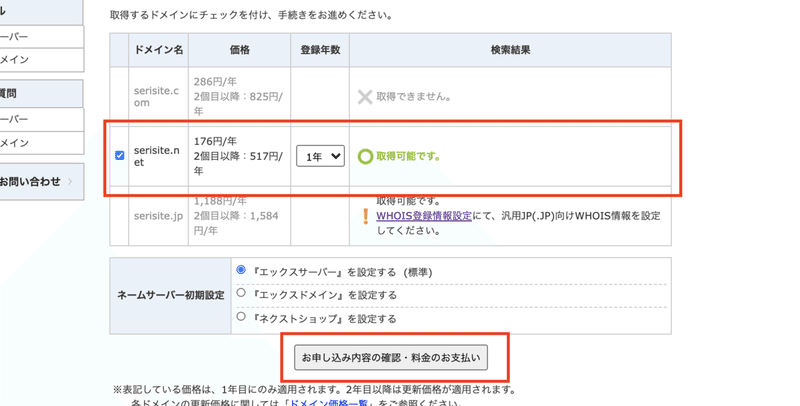
▼決済方法を選んでカード情報を入力
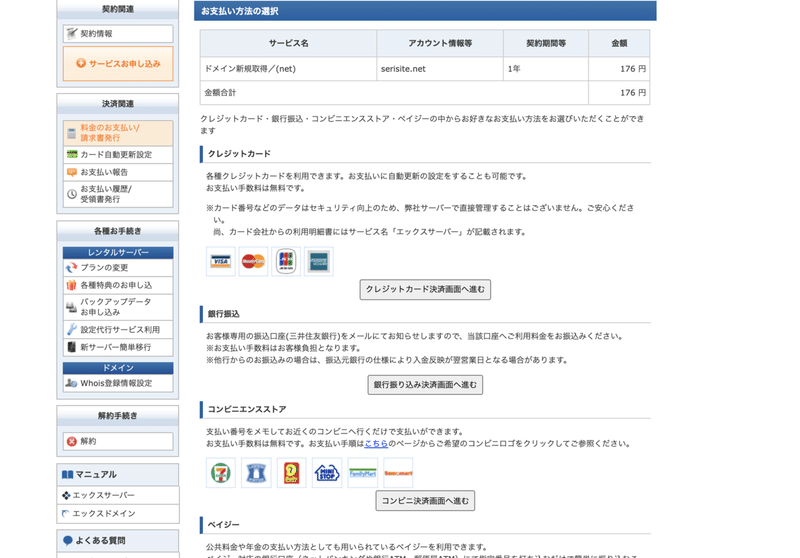
これでドメインの取得は完了👏
あとは設定!!
▼まず先ほどのドメインが取得できているか確認
表示されていればOK
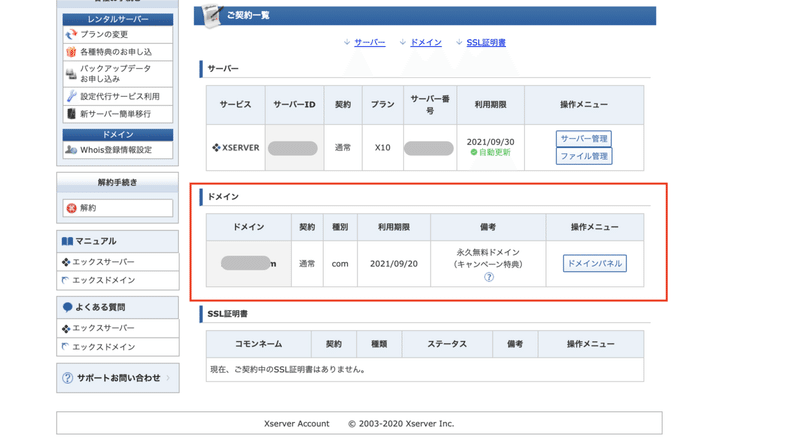
▼ドメイン設定をしよう!
"サーバー管理"クリック
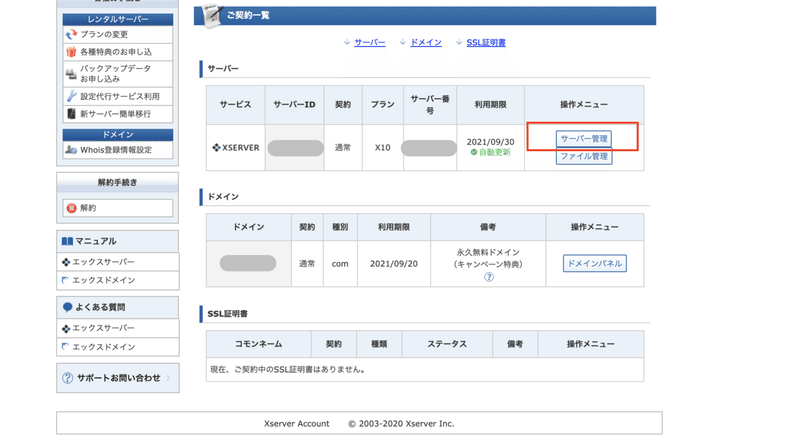
▼"ドメイン設定"クリック
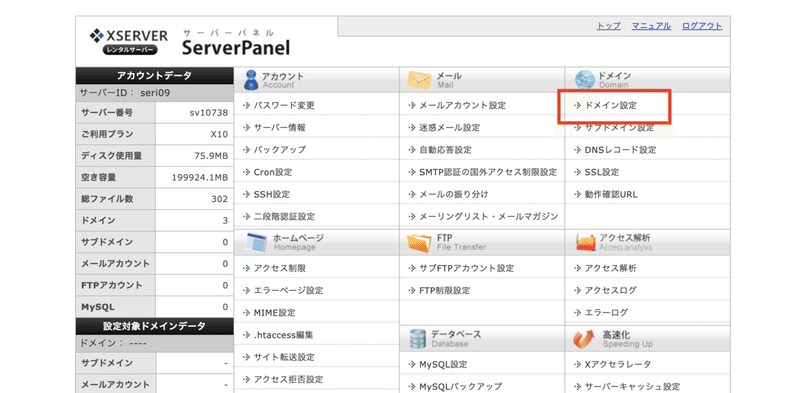
▼"ドメイン設定追加"クリック
先ほど取得したドメイン名を入力
"確認画面へ進む"クリック
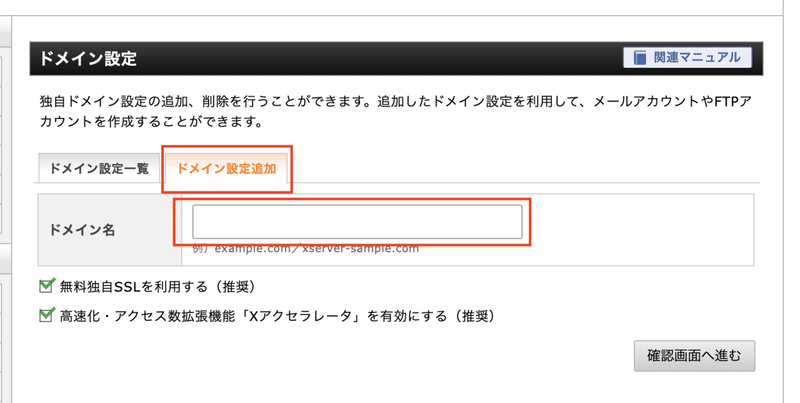
▼設定情報を確認
"追加する"クリック
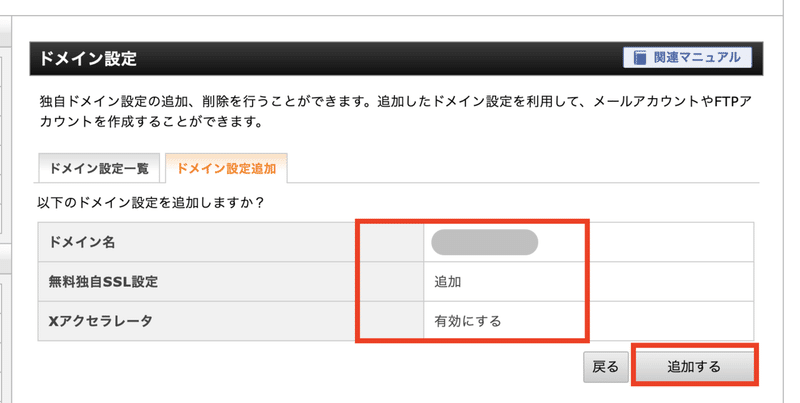
▼設定の追加完了(確認画面)
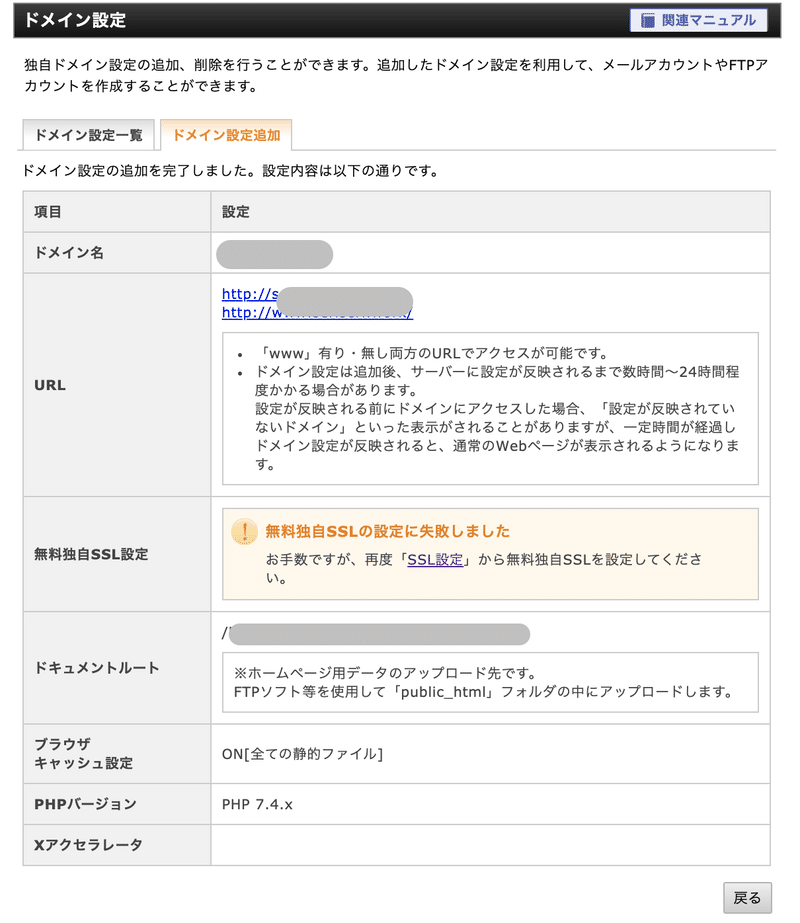
▼"ドメイン設定一覧"クリック
追加したドメインが表示されていたらOK
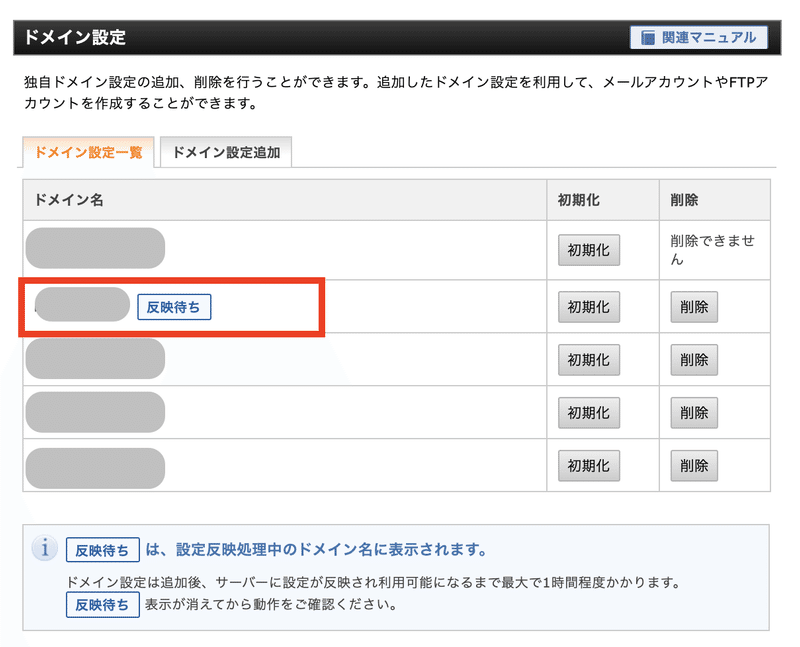
これでドメインの取得&設定は完了👏
おつかれさまでしたっ!!
ちなみに、、
設定反映には時間がかかるので少し待ちましょう🐢
反映されてない状態でサイトを表示してみると
こんなメッセージが表示されるよ⬇️

反映されるとこう変わるよ⬇︎
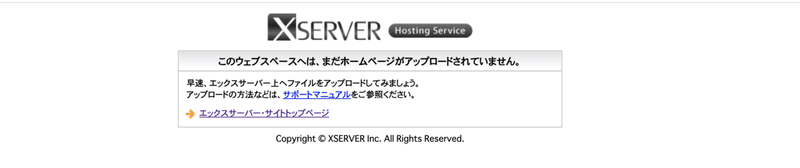
ということで次回はファイルのアップロードです🌷
お疲れさまでした!
大好きなエクレアを買って幸せな気持ちで記事を書きます♡